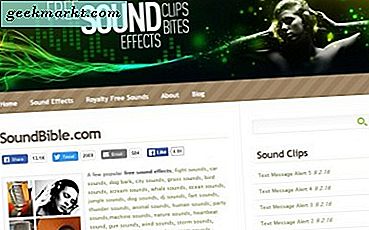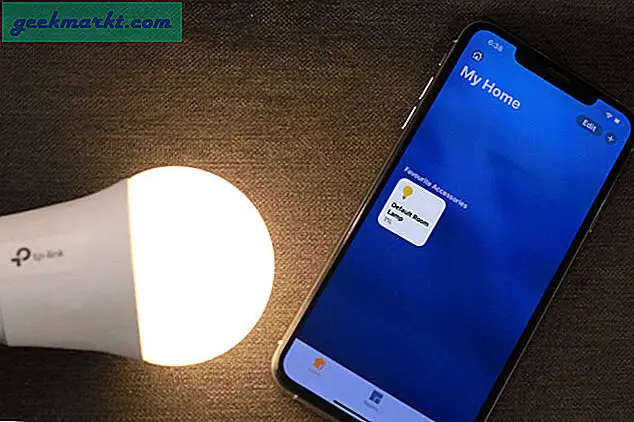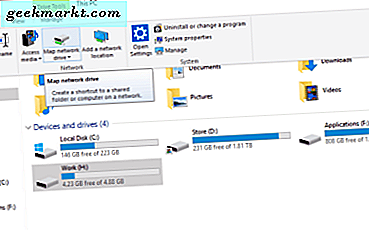Thinkpad'imi bir süre önce daha yeni ve daha hızlı bir dizüstü bilgisayar için emekliye ayırdım. Önceki bilgisayarıma geri dönmek istemesem de ThinkPad'imde bir özelliği kaçırdığım halde - parmak izi sensörü. O kadar bağımlı olduğum küçük bir özellikti, Windows Şifremi neredeyse unutmuştum.
Dokunmatik Kimlik, yakınlık veya başka bir hareket kullanarak bir iPhone ile Macbook'un kilidini açmak için birden fazla uygulama (MacID gibi) vardır. Ve hepsi kusursuz çalışıyor. Evet, aynı şey Windows ve Android için de geçerli, ancak süreç hiçbir zaman Apple ekosistemi kadar güvenilir olmamıştı.
Uzun zamandır, Windows PC'mi şifreye ihtiyaç duymadan açmanın güvenilir bir yolunu arıyordum, hatta bir USB biyometrik modül sipariş etmeyi bile düşündüm, ancak bu dongle'ları ve kabloları sevmediğim için hurdaya attım. Hızlı ve kablosuz bir şey istedim.
XDA’nın kullanıcısı Andrew-X sayesinde, parmak izi tarayıcılı bir Android cihazınız varsa (bugünlerde çoğu akıllı telefon bunu yapıyor), onu Windows 10'un kilidini açmak için kullanabilirsiniz. Bunu kontrol etmem gerekti ve şaşırtıcı bir şekilde, gerçekten iyi çalışıyor. Bilgisayarlarımıza kuralım.

Ayrıca Oku: HBO'yu Şimdi ABD Dışında Nasıl İzlersiniz?
O nasıl çalışır?
Bilgisayarınızda çalışan basit bir komut dosyasıdır ve parmağınızı akıllı telefonun parmak izi sensöründe doğruladığınızda, Windows kimlik bilgilerinizi içeren bir veri paketini Windows üzerinde çalışan komut dosyasına gönderir. İhtiyacınız olan tek şey hem Windows PC'niz hem de Androidaynı WiFi ağına bağlı. Uygulamayı kapsamlı bir şekilde test ettim ve harika çalışıyor. Bilgisayarınızın kilidini açmanın en hızlı yolu değil, ancak oldukça etkilidir.
Android Parmak İzi ile Windows'un Kilidini Açın
Öncelikle, Windows Vista veya sonraki sürümleri çalıştıran bir bilgisayara ve Android 6 veya sonraki sürümleri çalıştıran parmak izi sensörlü bir Android cihaza ihtiyacınız olacak.
Windows'u kur
Uygun sürümü seçerek bilgisayarınıza Windows kimlik bilgisi modülünü yükleyin. Windows Kimlik Bilgisi Modülü hem 32 bit hem de 64 bit sürümlere sahiptir, bu nedenle uygun şekilde seçin.
Modülü kurarken, sizden bir istisna Güvenlik duvarında, modülün sistem dışında kilitliyken veri paketini almasına izin verir. İzin verdikten sonra kurulum biter ve sessizce koş arka planda.
Doğru kurulup kurulmadığını kontrol etmek için, düğmesine basarak bilgisayarınızı kilitleyin. Galibiyet + L. Sol altta "Parmak İzi Kilidi Açma’. Bunu görürseniz, komut dosyası çalışır durumda ve sürecin yarısına gelmişsinizdir.
Android'i kurun
Şimdi, Android cihaza bir uygulama yüklememiz gerekiyor, akıllı telefonunuza indirmek için bu bağlantıya dokunabilirsiniz. Öncelikle, kimlik bilgisi modülünü çalıştıran bilgisayarları taramanız gerekir. Kolay keşif için cihazları aynı ağda tutmalısınız. Hesap kimlik bilgilerinin ekleneceği cihazı seçin. Bir bilgisayar için birden çok kullanıcı için birden çok kimlik bilgisi ekleyebilirsiniz. Akıllı telefonunuzdan kilidini açmak için uygulamaya birden fazla bilgisayar bile ekleyebilirsiniz.
Bir bilgisayar için birden çok kullanıcı için birden çok kimlik bilgisi ekleyebilirsiniz. Akıllı telefonunuzdan kilidini açmak için uygulamaya birden fazla bilgisayar bile ekleyebilirsiniz.  Kimlik bilgilerini eklerken sizden doğrulamak bir parmak izi ile. Kimlik bilgileri olmalı doğru aksi takdirde işe yaramaz ve neden işe yaramadığını anlamakta zorlanırsınız.
Kimlik bilgilerini eklerken sizden doğrulamak bir parmak izi ile. Kimlik bilgileri olmalı doğru aksi takdirde işe yaramaz ve neden işe yaramadığını anlamakta zorlanırsınız.

Her şey bittiğinde, yapabilirsiniz Kilidini aç uygulamayı telefonunuzda çalıştırarak bilgisayarınızı ve parmak izi parmak izinizi kaydedecek kadar uzun. Kilidini açmalı pencereler oldukça hızlı.
Android Parmak İzi ile Windows'un Kilidini Açın
Bu yöntem, bilgisayarınızı akıllı telefonunuzdan açmanın hızlı bir yoludur, ancak bence buradaki en güvenli seçenek değil. Bilgisayarınızda çok fazla gizli bilgi saklamıyorsanız, bu yöntemi günlük kullanım için kullanmalısınız. Test ederken fark ettiğim bir şey daha vardı. Kimlik bilgilerinizi uygulamanızdan silmek gerçekten zor. Bu sadece bir hata olabilir. Aşağıdaki yorumlarda Windows bilgisayarınızın kilidini açmak için bu yöntemi beğenip beğenmediğinizi bize bildirin.
Oku: İOS 12 / 11'de App Store Ülkesi Nasıl Değiştirilir